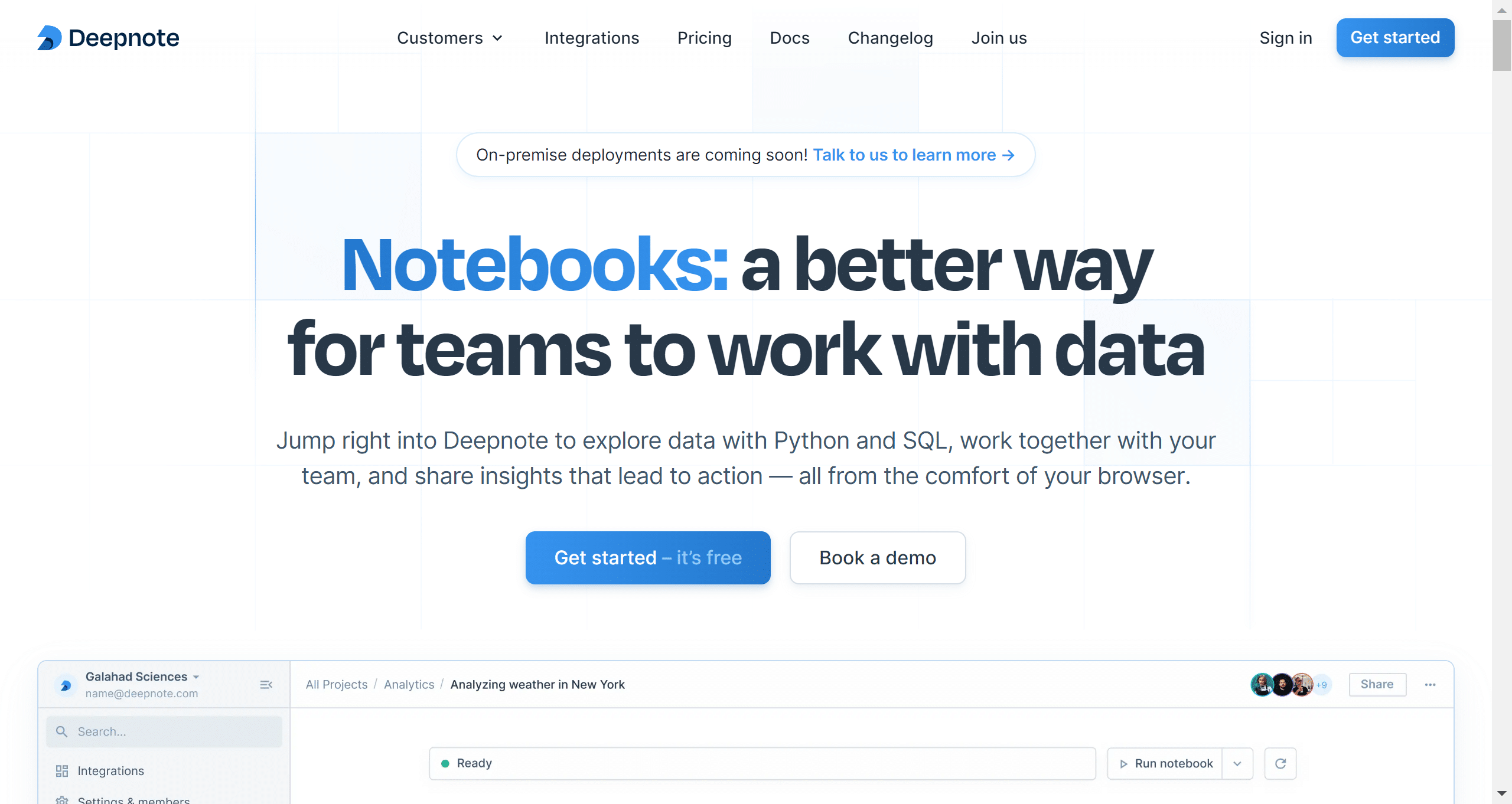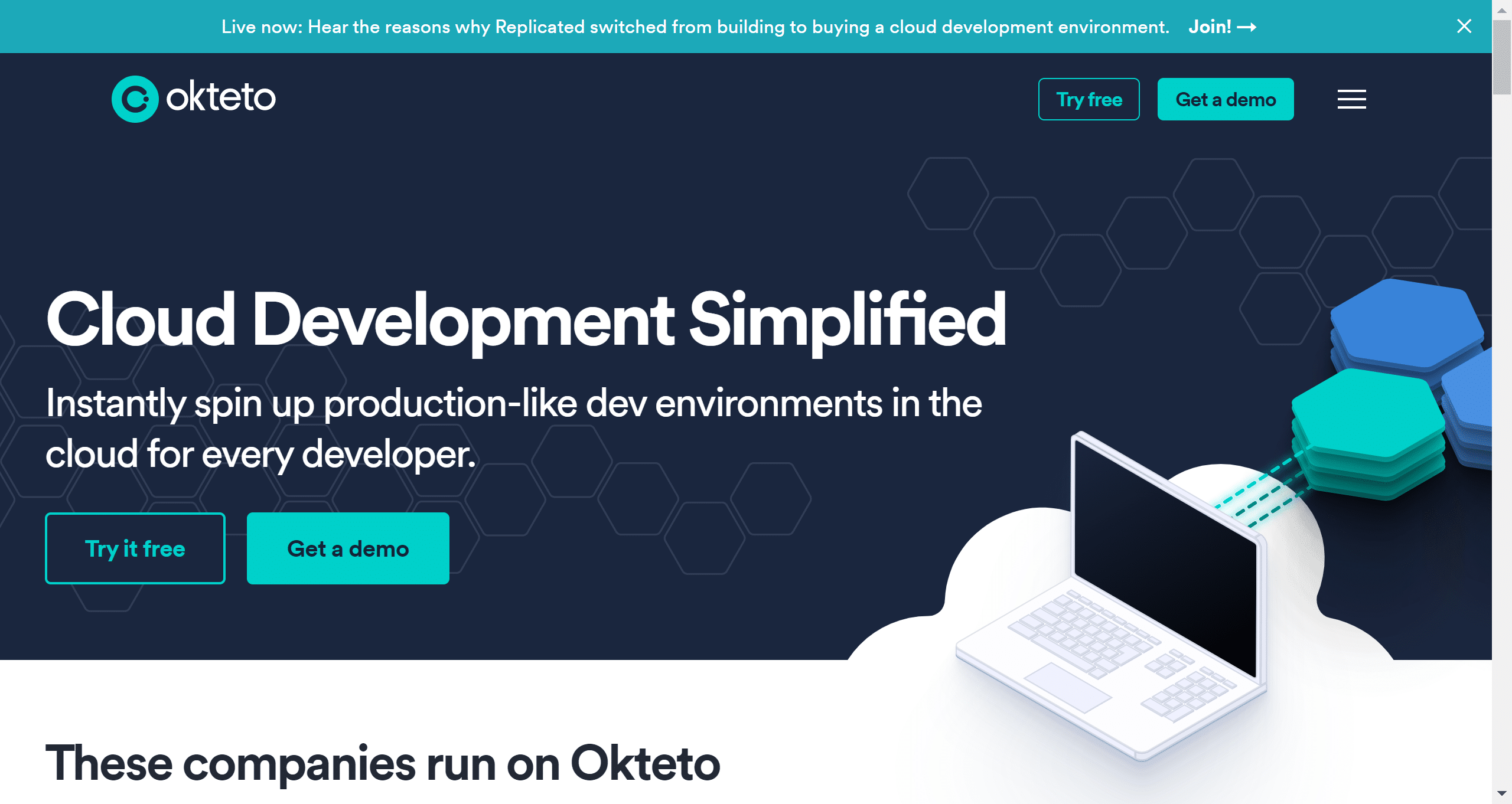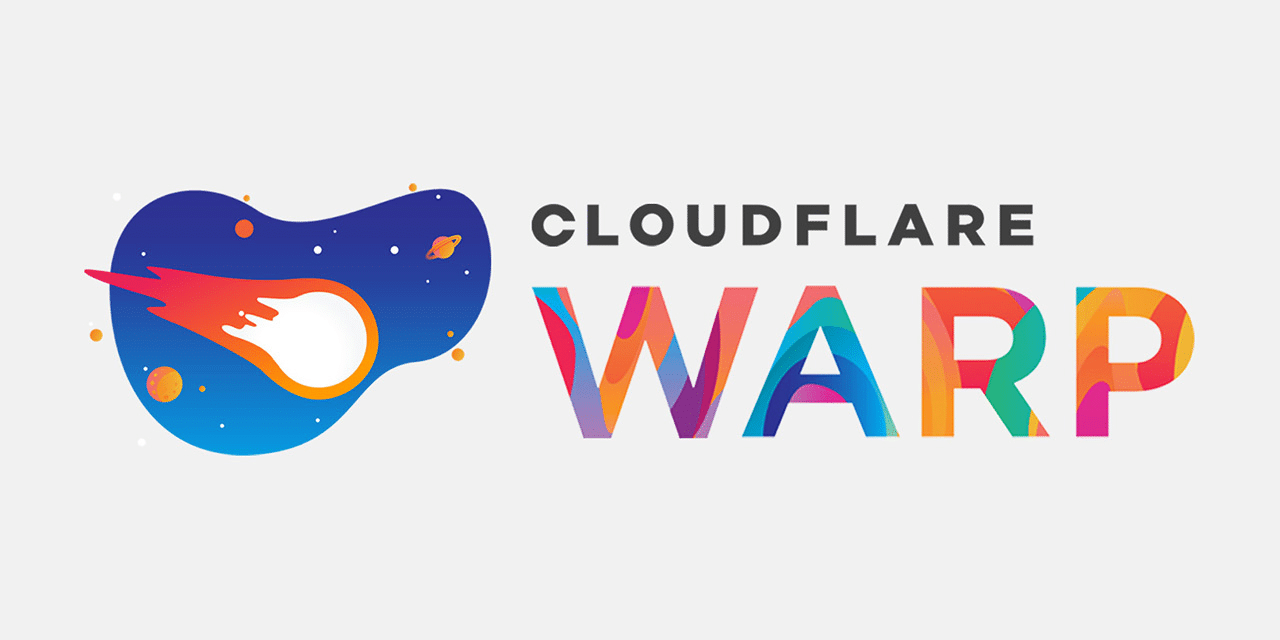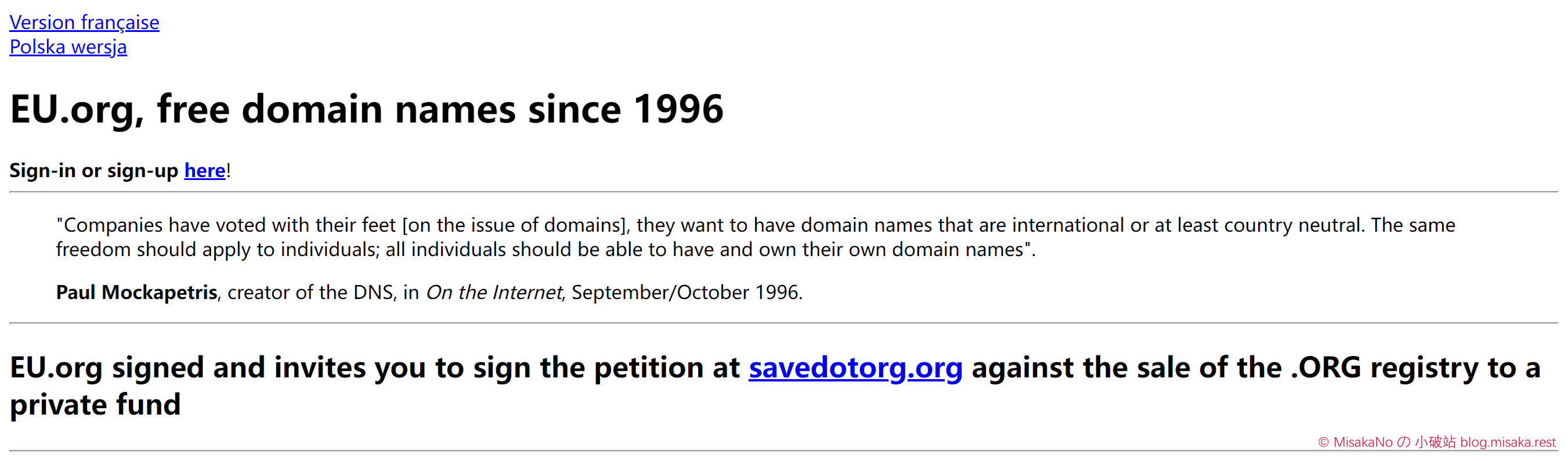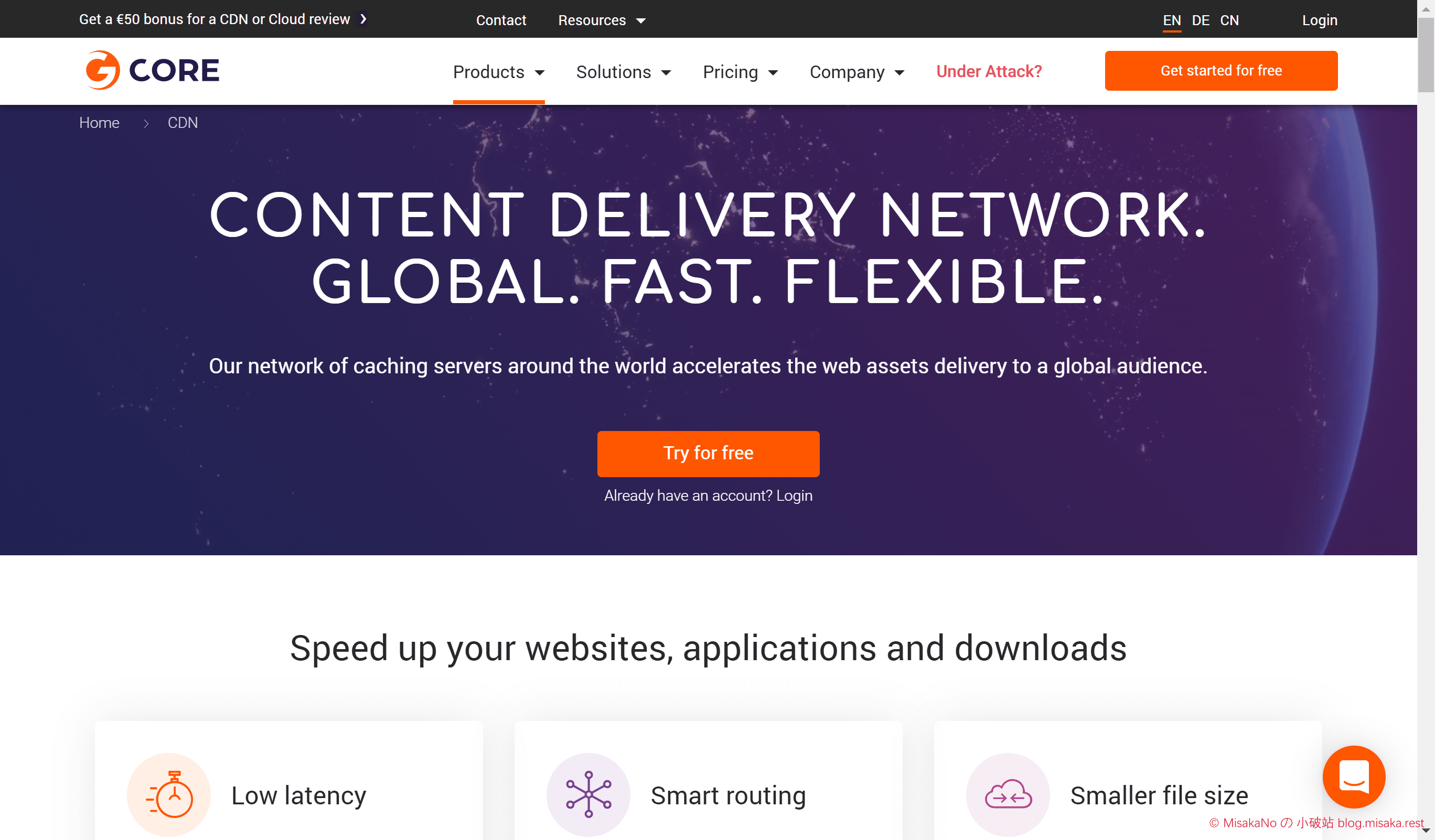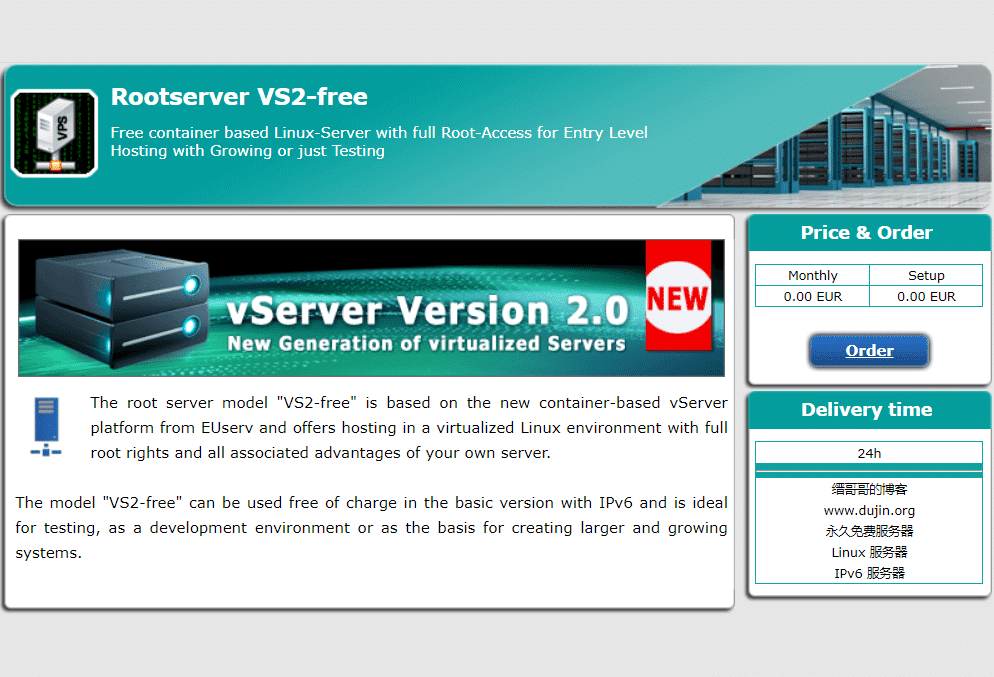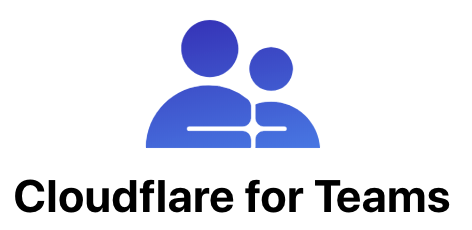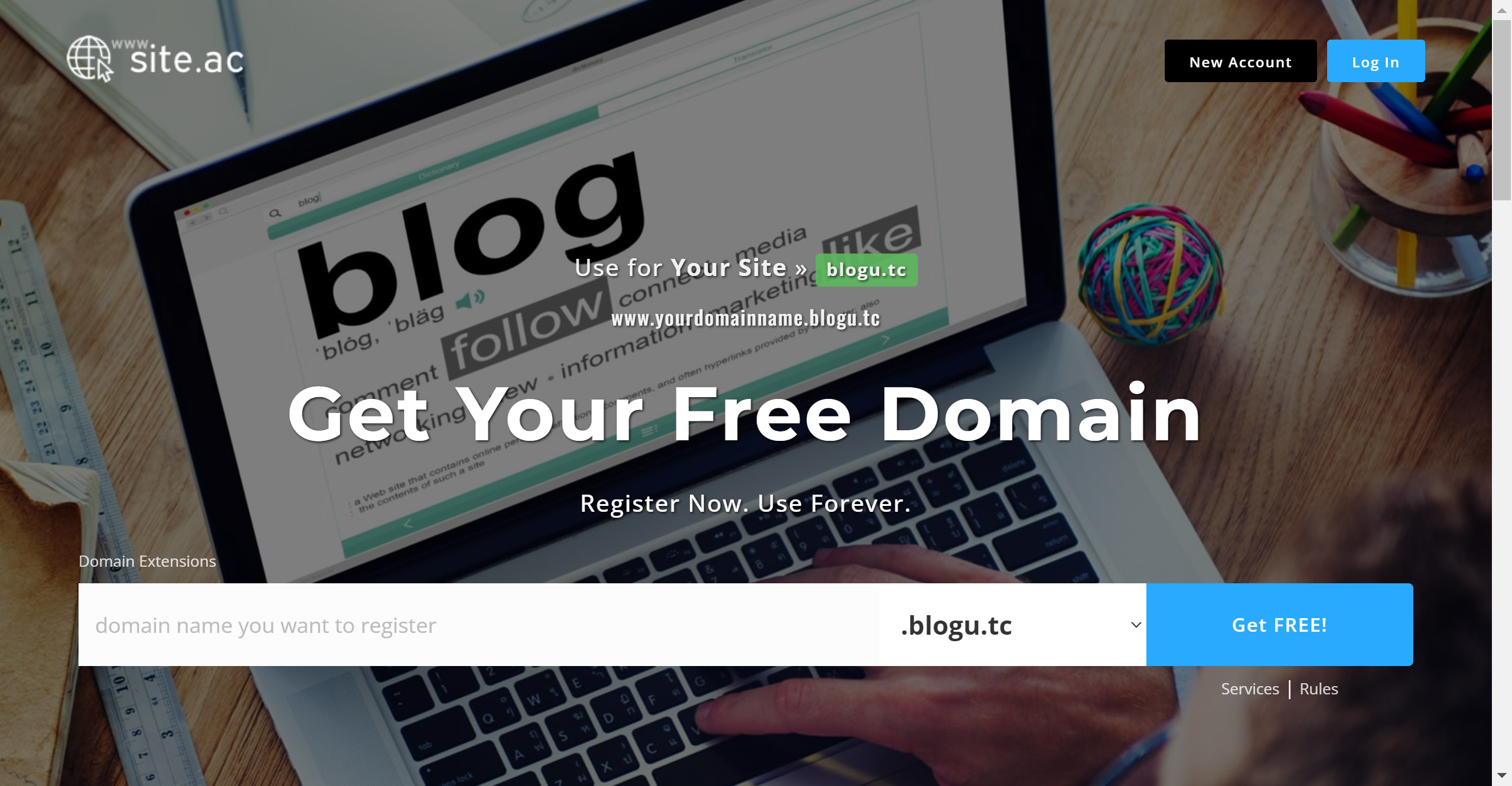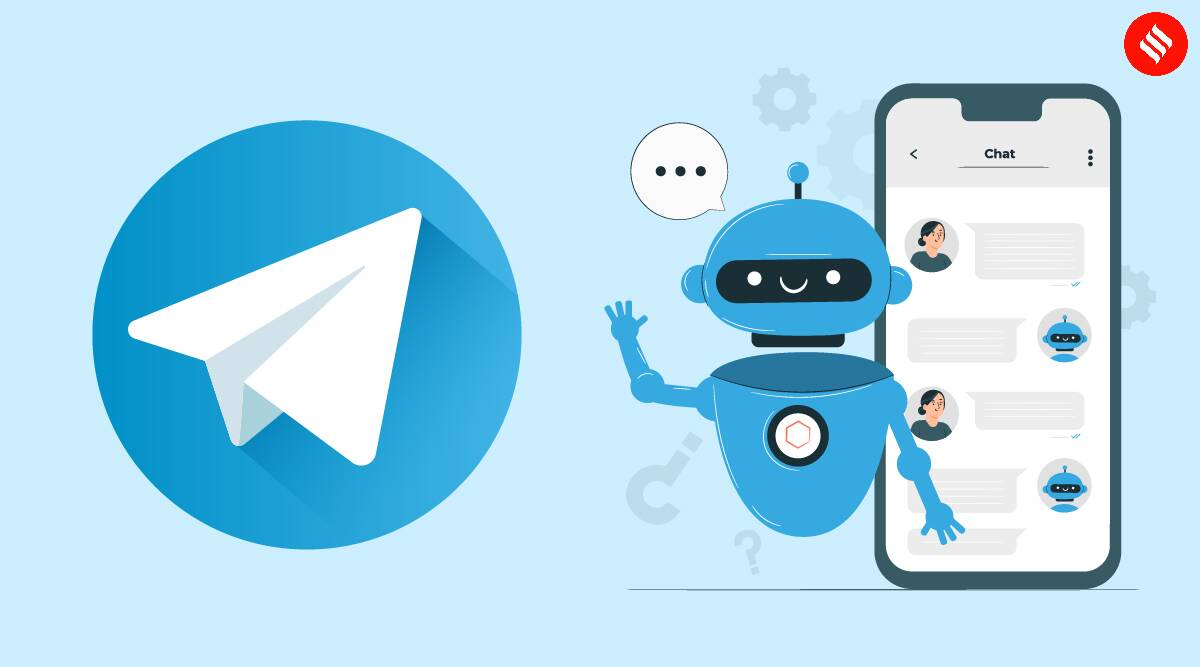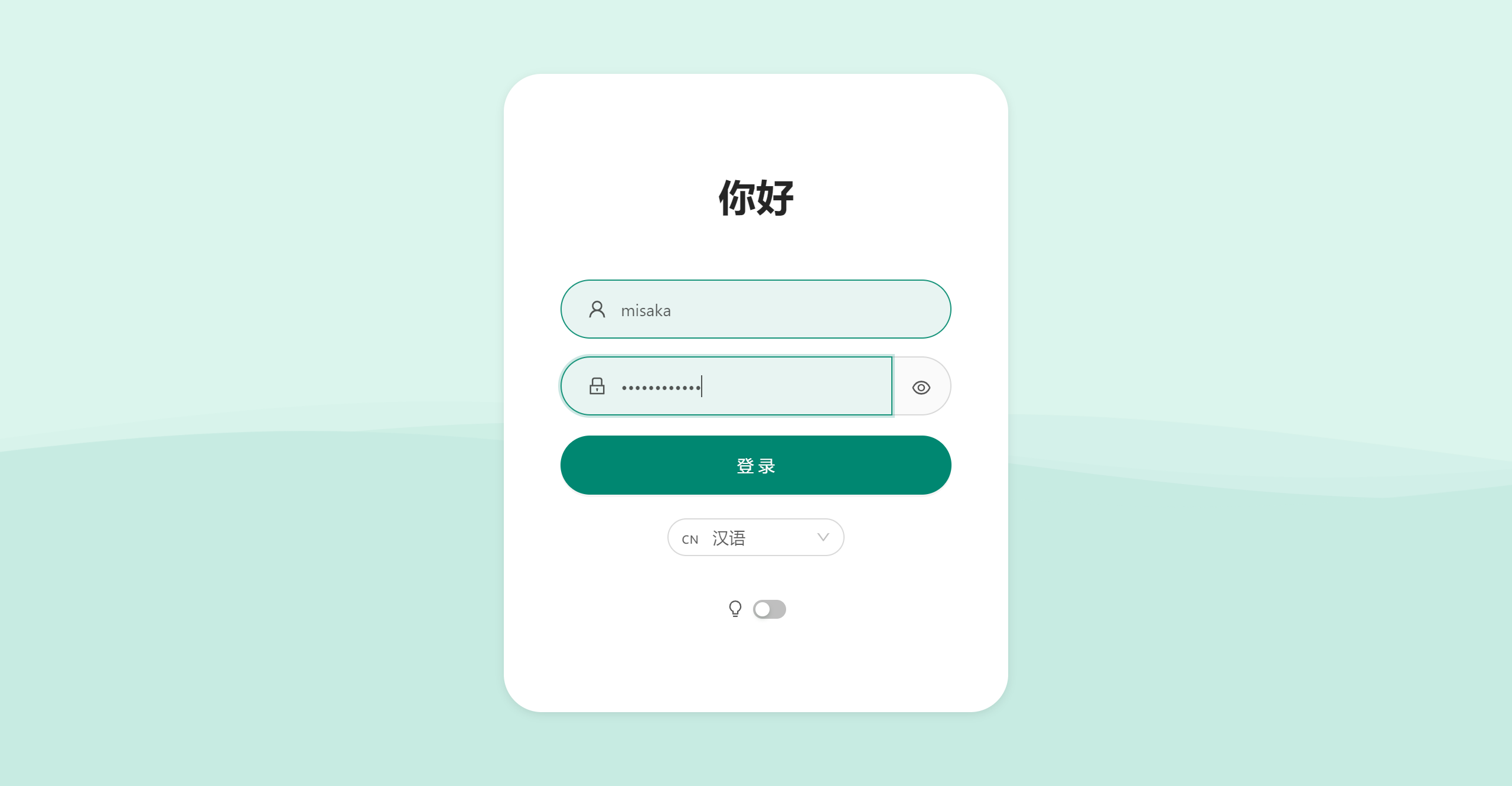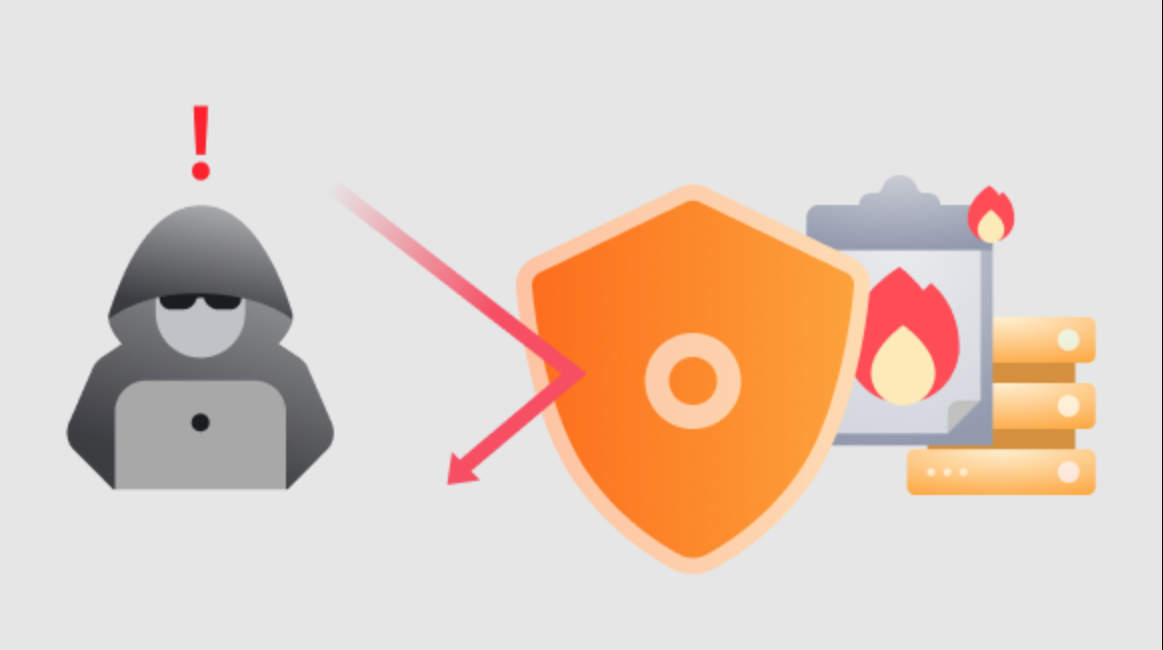在Deepnote上部署xray节点
在之前的容器云教程中,我介绍了很多种免费容器。而今天在这篇文章中,介绍一个全新的在线Jupyter notebook的平台——Deepnote,让大家在这个平台上面部署Xray节点。 准备材料 一枚邮箱(最好是大厂邮箱) 部署步骤 打开Deepnote官网:https://deepnote.com/ ,点击“Get started”进行注册账户。如有账号点击“Sign in”进行登录 可以使用GitHub、Google和微软账户进行登录,也可以使用邮件注册并登录 按照图示创建项目 点击Environment中的Initialization,打开里面的init.ipynb。删除里面自带的代码块并创建一个,输入下面的内容。然后点击“Run notebook” 1!sleep infinity 打开Allow Incoming Connections的开关,复制链接备用 点击“Terminal”,创建一个命令行 复制粘贴,并运行以下代码 1wget -N https://raw.githubusercontent.com/Misaka-blog/xray-f ...
在Okteto上搭建xray节点
在之前的容器云文章介绍中,我介绍了如何使用容器云搭建xray节点的流程。但是由于Doprax、Patr、Uffizzi等容器云搭建xray的用户太多,导致其服务有些不太稳定。而Okteto同样作为一个免费的容器云,也正好支持我们使用docker镜像搭建xray。在这期文章中,我来和大家一起在Okteto容器云部署xray节点 准备材料 一枚GitHub账户,并绑定的非大厂企业邮箱 部署步骤 打开GitHub项目:https://github.com/Misaka-blog/xray-for-okteto 点击“Use this template”按钮,创建一个新库 输入库的名称,然后选择私库,创建私库 在 entryport.sh 的 4-11 行修改项目变量 在 docker-compose.yml 的第二行修改默认的服务名称,以避免连坐 打开Okteto的官网:https://cloud.okteto.com/ ,点击“Login with GitHub”登录 点击“Launch Dev Environment” 选择自己的私库,点击“Laun ...
在Windows上使用Teredo隧道以访问IPv6资源
在我们的网络环境中,大部分的电脑只有IPv4而没有IPv6。但是我们需要使用IPv6的资源,又应该咋办呢?在这篇文章中,我会介绍一种方式——Teredo隧道,以让大家使用IPv6的资源。 准备材料 一台Windows的电脑 部署步骤 右键开始菜单,选择“终端(管理员)” 输入以下命令以设置 Teredo 服务器 1netsh interface teredo set state enterpriseclient server=default 输入以下指令测试IPv6连通性,如连接通的可以直接不用看下面的内容了 12ping -6 [2001:470:1:18::125]ping -6 ipv6.test-ipv6.com 自定义Teredo隧道服务器地址,下面四个地址能ping通就选哪个地址 12345teredo.trex.fiteredo.iks-jena.deteredo.remlab.netteredo-debian.remlab.netdebian-miredo.progsoc.org 设置命令: 1netsh interface teredo set ...
CloudFlare WARP 官方客户端详细使用教程 (持续更新)
在我们的认识中,CloudFlare是一家很良心的公司。而在本篇文章介绍的CloudFlare WARP,就是其公司推出的一项免费VPN服务。那么大家可以跟随这篇文章,一起了解并使用CloudFlare WARP吧! 准备材料 一台电脑或手机 科学上网环境 步骤下载并安装客户端 打开 https://1.1.1.1 或 https://one.one.one.one ,选择适合自己平台的客户端下载 安装过程大同小异,这里就不再展开说了 启动客户端并连接节点为什么我会在这里说呢?因为我们如果正常启动 CloudFlare WARP 时候,由于注册服务的域名被 GFW 阻断,因此就有可能遇到无法注册的问题。 第一次打开客户端之前,需要打开代理软件的真全局模式(例如:Clash 的 TUN 模式),如在手机上则打开任意代理软件即可 进入设置选项,如 Device ID 出现非 0000 的字符串时,即为注册成功 断开并关闭代理软件,连接 WARP。如出现 Connected 即为连接成功 如一直处在 Connecting 状态,则说明目前 WARP 服务已被 GFW ...
申请eu.org免费域名
在我们建设网站的时候,总得使用一个域名吧。但是我们手头目前没钱的话,一个域名好几美元一年的价格可能会承担不起。这时候我们可以申请eu.org的免费域名。今天我在这篇文章中就来带大家注册eu.org的域名。 准备材料 一枚邮箱(最好是 gmail、outlook 之类的常用邮箱) 申请流程 打开注册页面:https://nic.eu.org/ ,点击 Register 填入个人信息,输入邮箱密码,同意协议,点击 Create 成功创建账号后,在你的邮箱应该会有类似这样的邮件,点击里面的链接激活账号 输入你在 eu.org 的用户代码(类似于:XXX-Free),输入密码,点击 Login 登录 点击 New Domain 创建域名 输入待申请的域名 在 TopDN 注册账号,把你的域名解析到 TopDN。 回到 eu.org 域名注册页面,在 Nameserver 按照如下图填写 TopDN 的 ns 记录,选择第一项 servername,点击 submit。 看到这个 done 就是已经提交申请,需要等待一段时间(短则几小时,长则几个月)等待审核 ...
Gcore CDN使用教程
在我们平时的使用中,我们会经常使用免费无限量的CDN——CloudFlare。但是CloudFlare在部分时候的CDN IP不太稳定。在这篇文章中,我来详细地带大家一起来使用Gcore CDN。 注:Gcore CDN 不支持v6回源 准备材料 一枚邮箱(最好是 gmail、outlook 之类的常用邮箱) 申请流程 打开注册页面,点击“Try for free” 输入邮箱和密码,点击“Create account for free” 选择计划,有米的就选付费的,没米的就默认免费 点击“Get started” 等待激活CDN服务 点击“Create CDN resource” 使用默认选项即可 输入子域名,点击“Confirm” 输入域名需要解析的IP(这里必须A记录),点击“Add”,然后点击“Confirm” 点击“Confirm”跳过域名DNS解析,稍后我们将会使用CNAME解析 如需要使用TLS节点请打开SSL选项,其他保持默认即可 点击“Edit this group”按钮 在这里可以自定义节点 ...
玩转 Euserv (德鸡) 的永久VPS
自从德鸡推出了免费的IPv6 VPS以来,有许许多多的人去申请了机器。但是由于一些黄金矿工或者是种子达人的滥用,导致了其官方不得不加大申请的审核力度,甚至在去年12月份的时候向新老用户收取设置费(估计是学国内黑涩会了)。那么我们本期教程就以有德鸡账户为基础,去详细的玩转德鸡 准备材料 德鸡账户 购买步骤 打开地址:https://www.euserv.com/en/virtual-private-server/root-vserver/v2/vs2-free.php ,点击“Order”按钮 点击“Go to checkout”按钮 输入自己的邮箱地址,点击“Send new PIN”按钮 填写自己的PIN码 输入自己的个人信息(一定要真实的!!!),设置自己的密码 同意协议,然后点击“Processed Checkout”按钮 出现此页面,即可代表下单成功。然后打开 https://support.euserv.com/ 登录自己的德鸡账户 补充完整个人信息 转到“Customer Account / Invoices”处, ...
申请CloudFlare Teams(Zero Trust)账户教程
在之前的文章中,我们已经大概了解到了WARP官方客户端的WARP和WARP+账户。那么在这一篇文章中就来和大家一起了解并申请CloudFlare Teams(Zero Trust,下面简称Teams)账户 准备材料 一枚CloudFlare 账户 申请步骤 打开https://dash.cloudflare.com/,登录CloudFlare账户。如未注册账户的请自行去注册。点击左下角的“Zero Trust” 输入团队名称,点击“Next” 选择左边的Free计划,点击“Select Plan” 点击蓝色的“Proceed”按钮,然后输入银行卡付款信息 按照下图操作 点击蓝色的“Manage”按钮 点击“Add a rule”按钮 按照下图配置,Value处请填写你的邮箱后缀(例:hello@gmail.com,后缀为@gmail.com)。点击“Save”保存规则 在此处点击“Save”保存规 ...
申请IBM LinuxONE的免费VPS
在白嫖的VPS中,有需要验证信用卡的,也有不需要验证信用卡的。之前的文章中我已经教大家在Hax、Woiden和vc鸡申请VPS,但是由于是IPv6的VPS,对于部分网络环境很不好使用。这篇教程就来和大家申请一台Linux1的IPv4 VPS 准备材料 一枚邮箱(最好是 gmail、outlook 之类的常用邮箱) 申请流程 使用本地网络打开注册页面,点击 Register 输入邮箱等个人信息、以及申请用途,然后点击“Request your trial”按钮 如出现以下提示,即代表账户已申请成功 点击邮件中的链接激活账号 登录账户之后,另外一封邮件会提示账户到期时间。到时候还是可以使用同一邮箱继续注册续杯 进入“Virtual Servers”→“Create” 按照说明创建VPS 等待1-4分钟后,控制面板将会出现VPS的IP、登录用户
博客CloudFlare WARP脚本使用说明书
在我之前的博客项目中,我做出了一个WARP脚本。但是由于种种原因未能写出一篇详细的说明文档。这一篇文章就来教大家如何去使用博客项目中的WARP脚本。 准备材料 一台VPS WARP+ / Teams账户(可选) WARP的一些好处 支持 chatGPT,解锁奈飞流媒体 避免 Google 验证码或是使用 Google 学术搜索 可调用 IPv4 接口,使青龙和V2P等项目能正常运行 由于可以双向转输数据,能做对方VPS的跳板和探针,替代 HE tunnelbroker 能让 IPv6 only VPS 上做的节点支持 Telegram 等一些仅 IPv4 的服务 IPv6 建的节点能在只支持 IPv4 的 PassWall、ShadowSocksR Plus+ 上使用 部署教程 准备台任意IP形态的VPS,可以是单栈IPv4/IPv6,也可以是原生双栈 SSH登录至VPS 复制粘贴下方命令至SSH控制台,然后运行 1wget -N https://gitlab.com/Misaka-blog/warp-script/-/raw/main/warp.sh &am ...